Как скрыть и показать разговоры в Google Chat
Помимо других функций, таких как умные ответы и комнаты, Google Chat также позволяет скрыть ваши разговоры. Поэтому, если вы хотите, чтобы чат оставался приватным или скрытым от других, вы можете скрыть его на главном экране до тех пор, пока вам не понадобится. Вот как можно легко скрыть и показать разговоры в Google Чате.
Скрыть и показать разговоры в Google Чате
В сети
Чтобы скрыть или показать чаты в Интернете или в настольном приложении Google Chat, выполните следующие действия.
- Откройте приложение Google Chat на своем компьютере или перейдите на chat.google.com.
- Наведите курсор мыши на кошку, которую хотите спрятать.
- Нажмите на три точки рядом с именем человека и нажмите "Скрыть разговор, "
- Кот исчезнет с вашего основного экрана.
- Чтобы просмотреть беседу, найдите имя скрытого человека или группы в строке поиска.
- Как только вы ее нажмете, он снова начнет отображаться в списке чата.
В приложении для Android или iOS
- Запустите приложение Google Chat на вашем Android или iPhone.
- Откройте беседу и нажмите на имя человека / группы вверху.
- Здесь нажмите на Скрыть разговор.
- Чтобы просмотреть беседу, найдите имя человека или группы в строке поиска.
- Откройте чат, коснитесь имени человека или группы вверху, а затем щелкните Посмотреть беседу.
Совет - Скрыть историю сообщений (автоматическое удаление)
Если вы не хотите отслеживать свои чаты, вы можете автоматически удалить их, отключив историю сообщений. Для этого запустите приложение Google Chat на своем компьютере и откройте чат. Здесь активируйте ползунок с часами.
Как только вы активируете его, ваша история сообщений больше не будет сохраняться. Все сообщения будут автоматически удалены через 24 часа. Если у вас нет настольного приложения Google Chat, вы можете установить его с помощью этого руководства.
пак
Это было краткое руководство о том, как скрывать и отображать разговоры в Google Chat. Кроме того, мы также упомянули, как автоматически удалять или отключать историю сообщений в Google Chat. Если у вас есть какие-либо сомнения или вопросы, не стесняйтесь обращаться к нам через комментарии ниже.
Также читайте: Как включить или отключить умные ответы в чате Google.
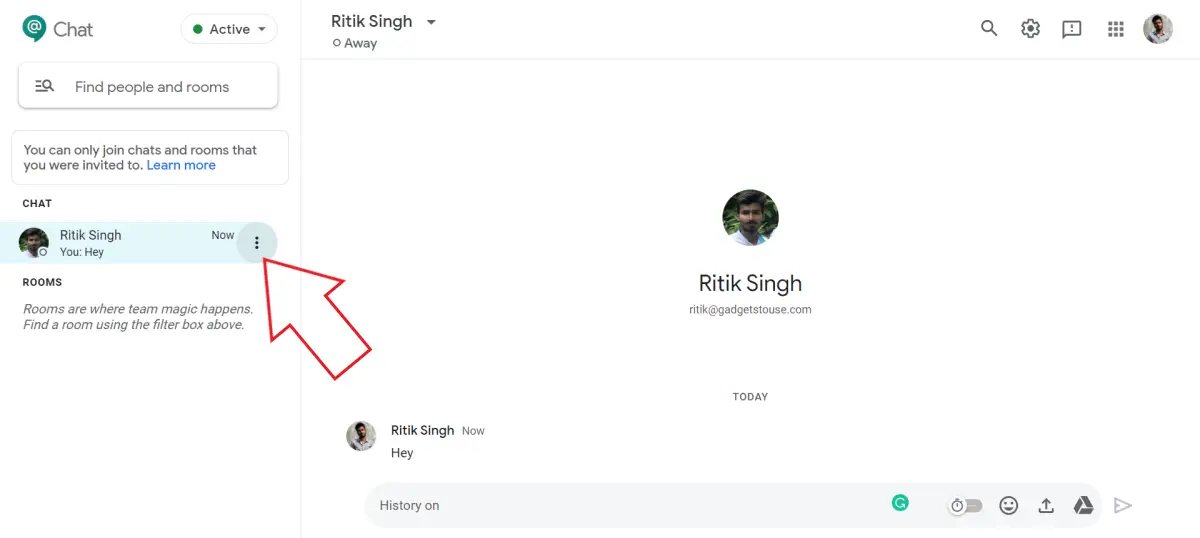
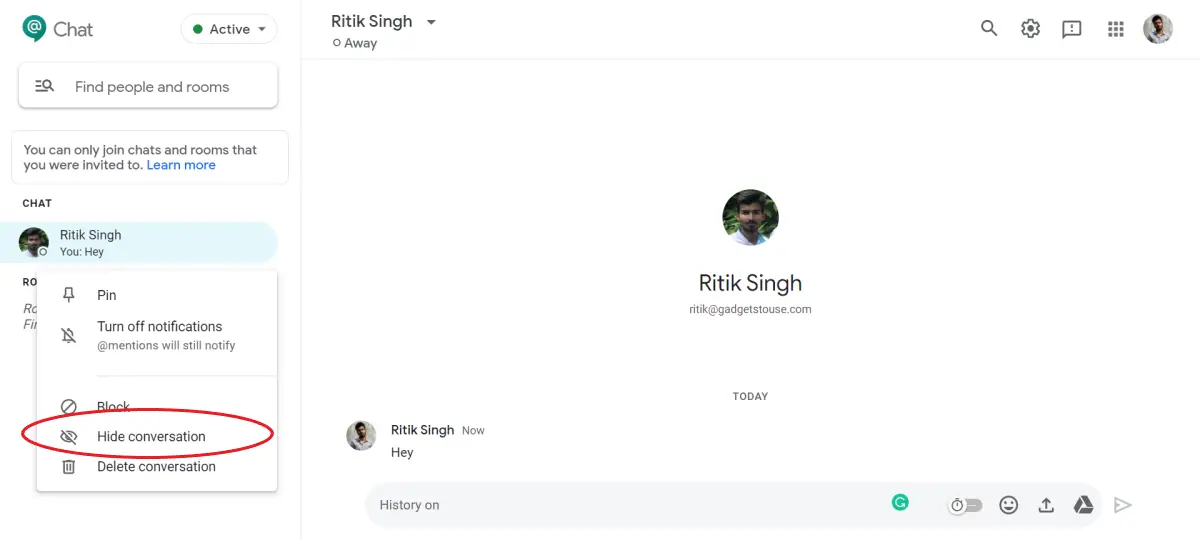
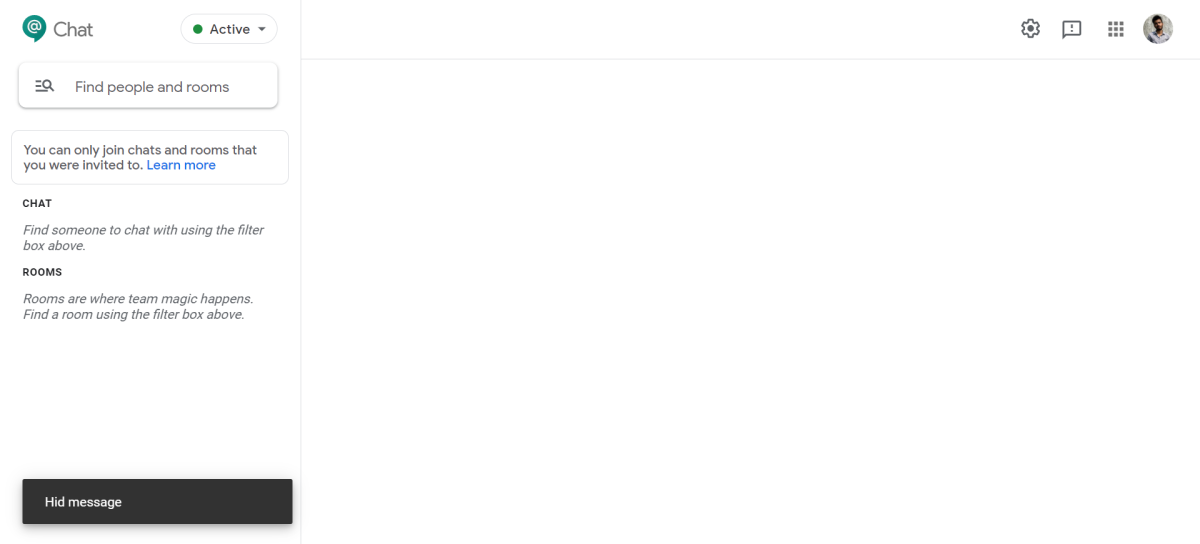
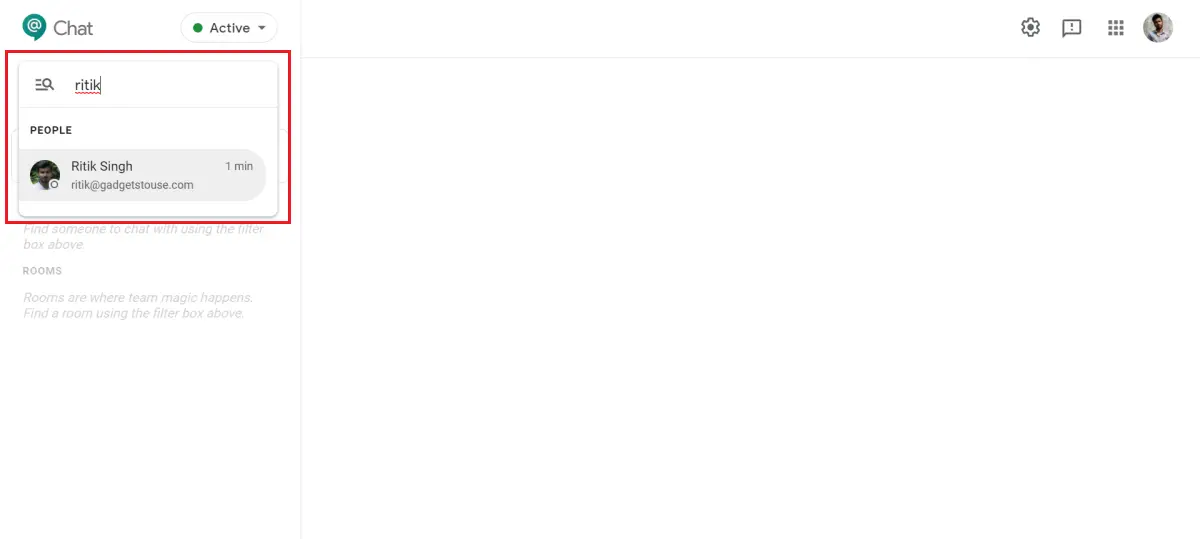
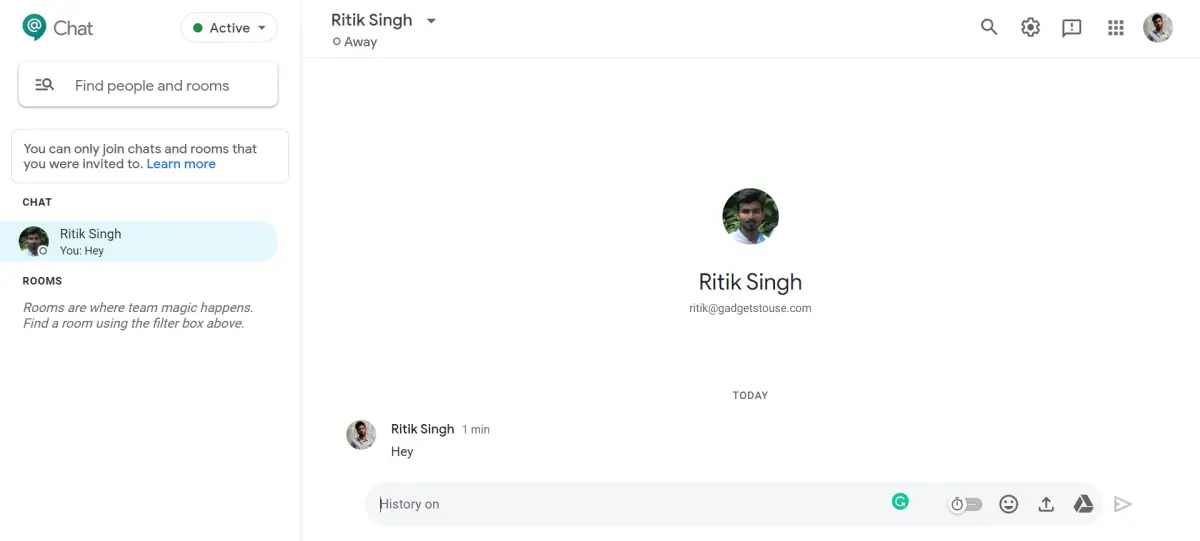
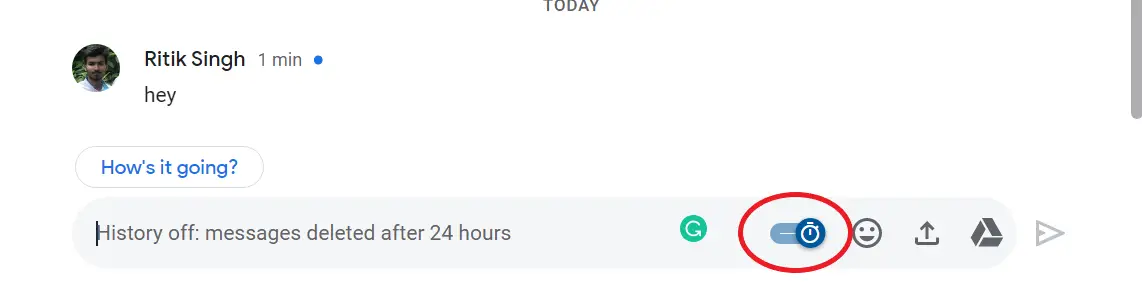
![Установите Windows 10 на Mac с помощью внешнего SSD [Видео]](https://www.neuf.tv/wp-content/uploads/2020/07/Windows-installed-on-an-external-SSD-running-on-MacBook-Pro-768x384.jpg)




